迪士尼擁有其 PhotoPass 攝影師拍攝的每一張照片的所有權。浮水印作為視覺上的版權聲明,能防止未經授權使用或分發圖片。但你可以使用 Disney PhotoPass 浮水印去除工具來移除這個限制。
在本指南中,你將會學到如何移除 Disney PhotoPass 浮水印而不會變成一個“像素罪犯”。我們會介紹實用的工具、操作步驟,以及什麼事不要做,畢竟沒有人想要模糊的高飛狗或拉長的城堡。

第一部分:如何直接去除 Disney Photopass 浮水印
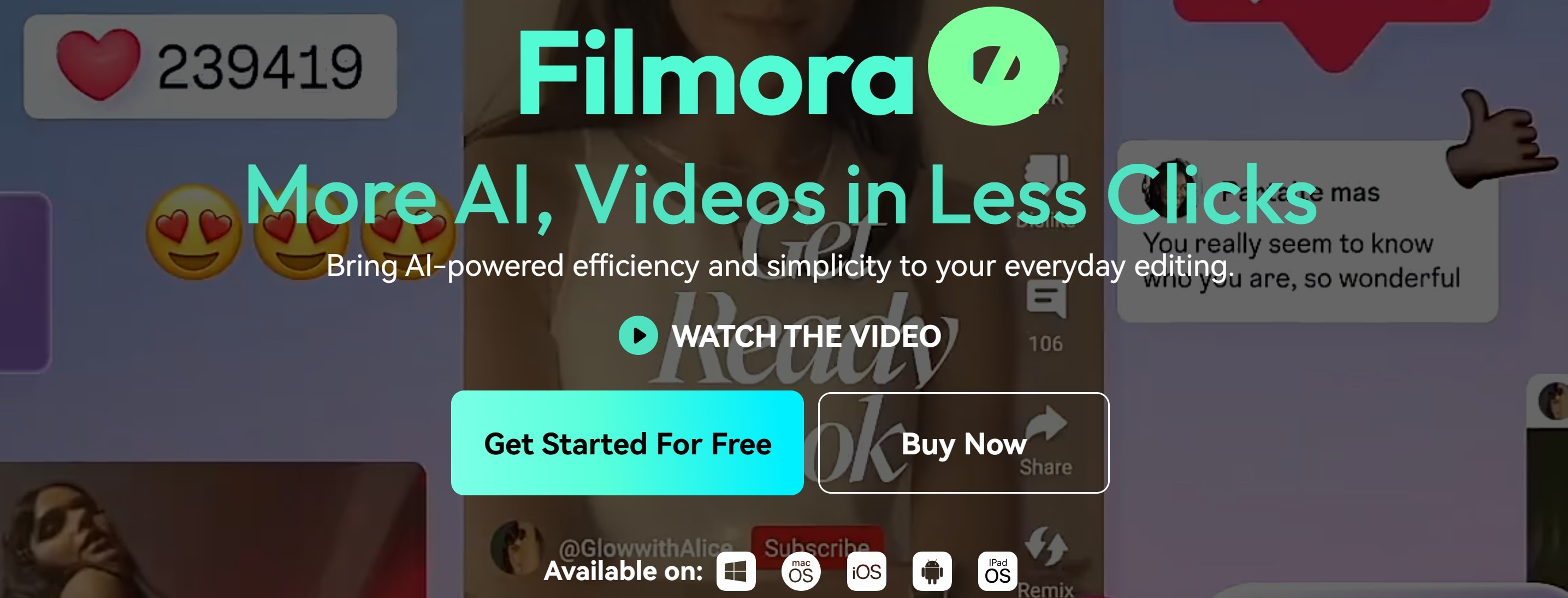
- 在數秒內移除影片和圖片中的不需要物件。
- 無需手動遮罩—AI 為你完成繁重工作。
- 以智慧自動填充技術保留背景畫質。
- 可於 Windows、Mac、iOS 及 Android 無縫運作。

多虧於Wondershare Filmora在 AI 技術上的進步,移除珍貴照片上的 Disney PhotoPass 浮水印現在更容易了。AI 物件移除器 提供簡單的解決方案來實現這一點。以下是步驟 去除 Disney Photopass 浮水印 使用 Filmora:
步驟 1:啟動 Filmora 並選擇 AI 物件以去除 Disney Photopass 的浮水印
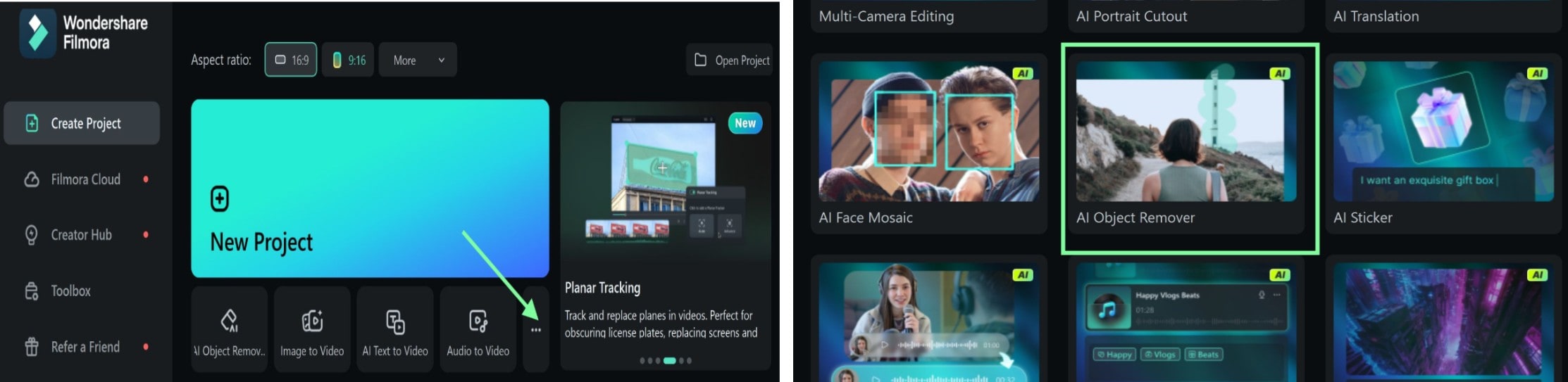
步驟 2:導入Disney PhotoPass圖片。使用「智慧畫筆」標記浮水印區域,塗抹於浮水印上方。如果使用畫筆時不小心劃到無浮水印的位置或有覆蓋效果出現,可使用橡皮擦工具清除不需要的標記。可調整畫筆和橡皮擦大小,以提高清理精確度。
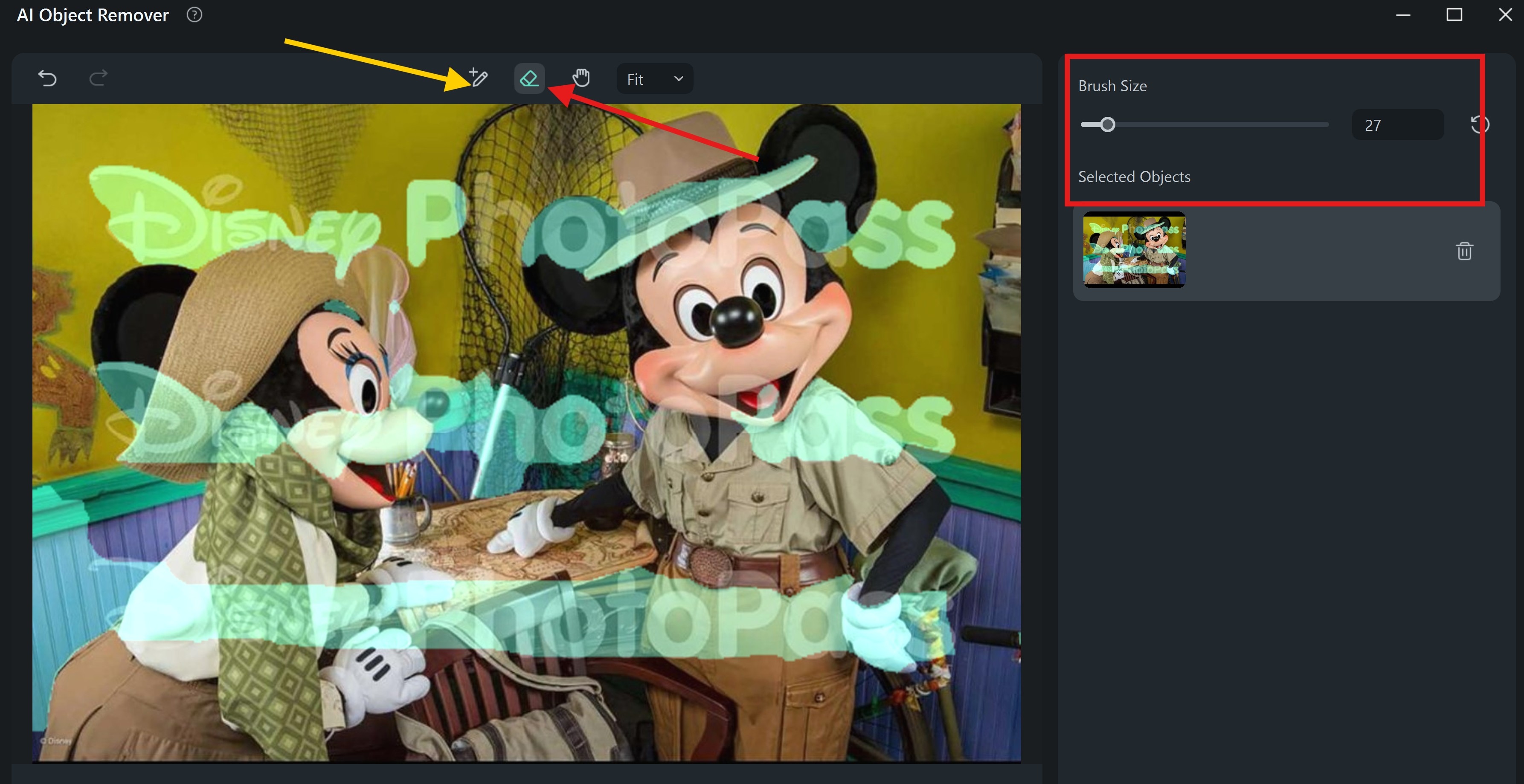
步驟3:點擊「移除」自動化Disney Photopass浮水印去除流程。檢查編輯後的圖片,確保滿意。新圖片會上傳至專案媒體區。
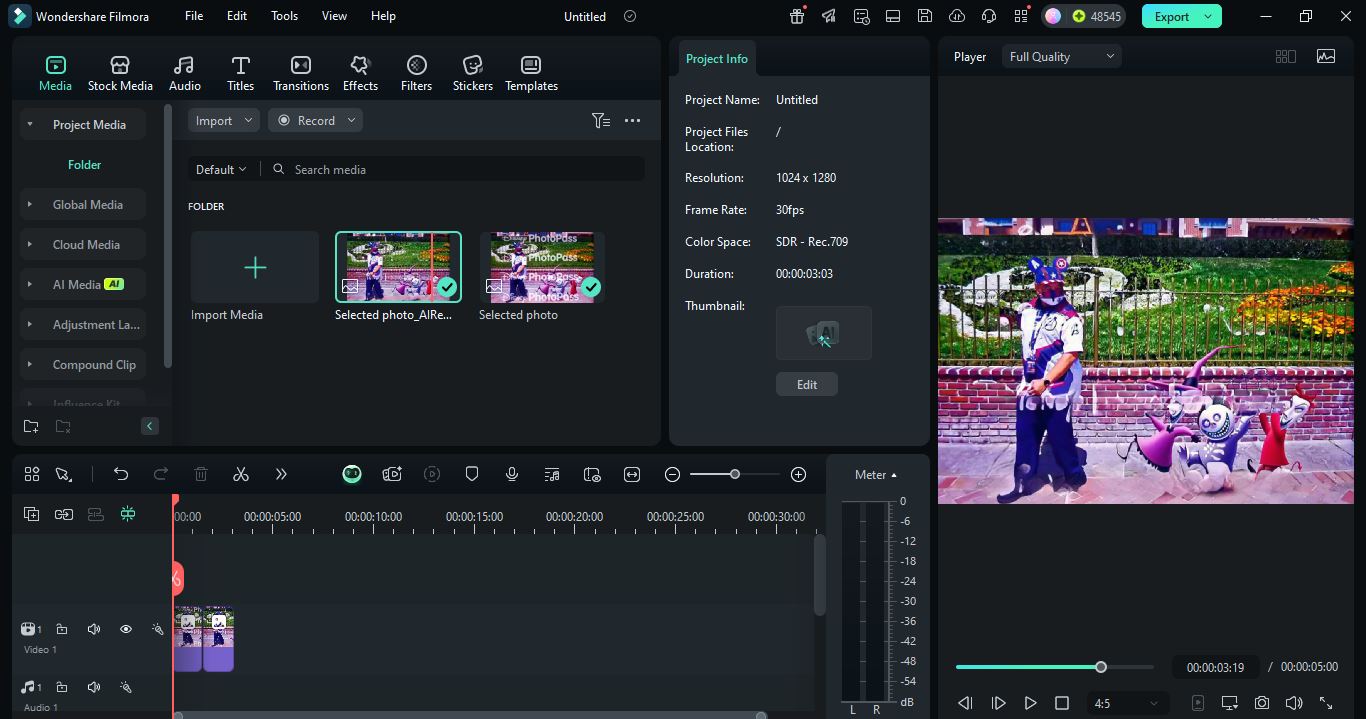
步驟4:預覽圖片;若不滿意,可重複Disney Photopass浮水印去除操作。完成後匯出並儲存圖片。
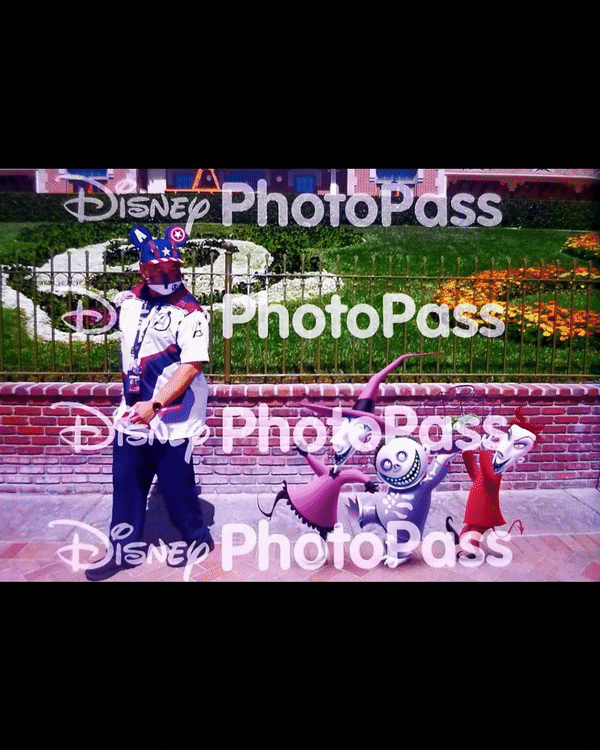
達到最佳成效並維持圖片品質的小技巧
使用Filmora AI物件移除工具去除Disney PhotoPass浮水印時,遵循最佳做法能確保有效清除浮水印並維護影像品質。
- 使用高解析度且光線充足的圖片,以提升AI辨識準確度。
- 調整智慧畫筆尺寸,精確選取浮水印。
- 針對頑固或複雜背景可多次操作。
- 可利用仿製印章或修復畫筆等工具細緻修飾結果。
- 以高品質格式(PNG/TIFF)匯出,以保留影像清晰度。
第2部分:還有其他去除浮水印的方法嗎

是的,還有其他方法可以去除 Disney PhotoPass 浮水印。每種技術都有其獨特的優勢與挑戰。
1. 裁切浮水印區域

裁切是最簡單去除 Disney PhotoPass 浮水印的方法,就是將浮水印從影像畫面中裁掉。這種方法最適合浮水印位於相片邊緣時使用。但如果浮水印覆蓋到主要人物,裁切可能會移除重要的影像元素。
2. 以新圖片或文字取代
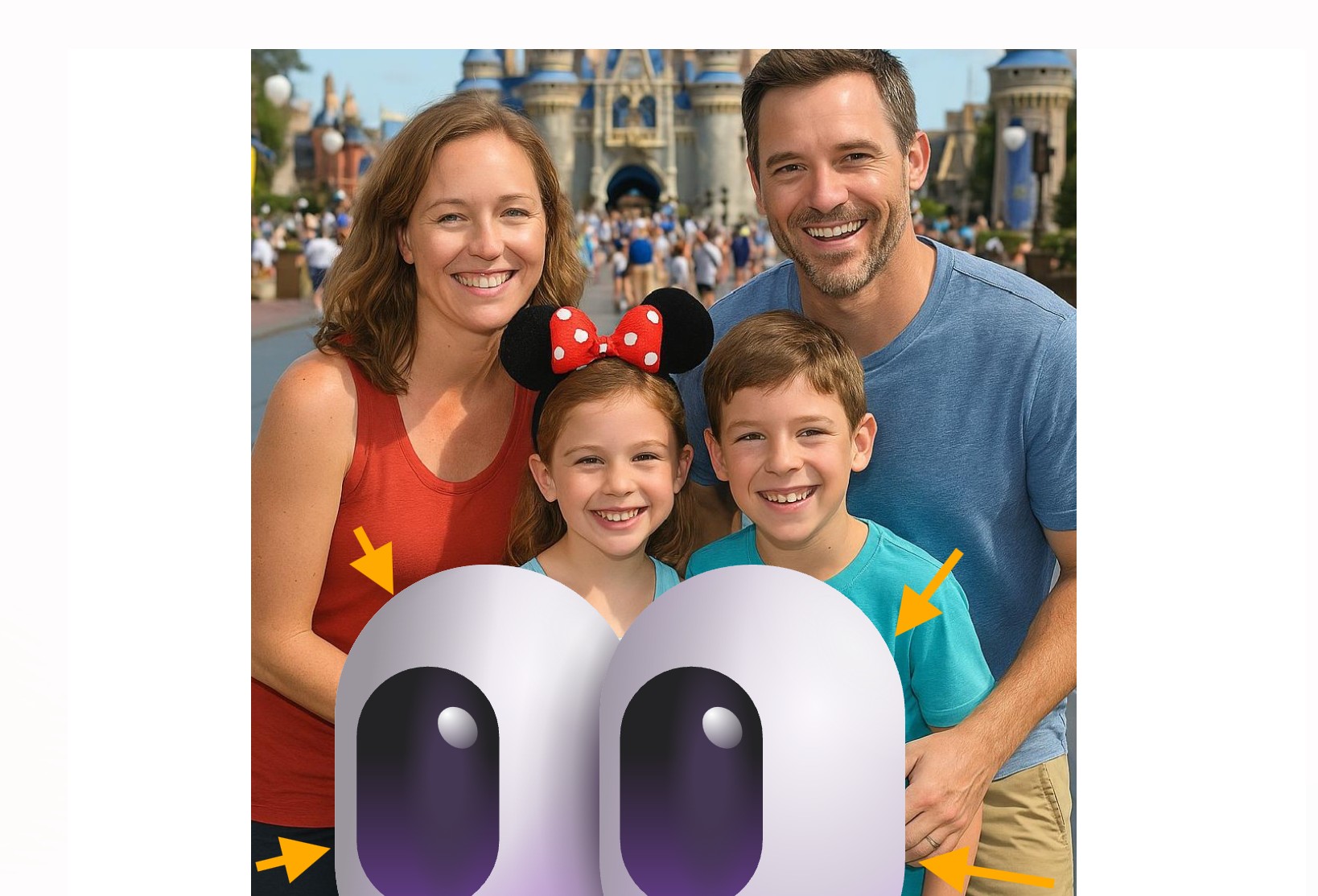
此方法是在浮水印上方貼上貼紙、文字或另一張圖片來遮蓋。這是一種創意的解決方案,尤其適合自然地將替換內容融入相片中。當浮水印在圖像較少細節的區域時,這個方法最佳。
3. 模糊或塗抹浮水印
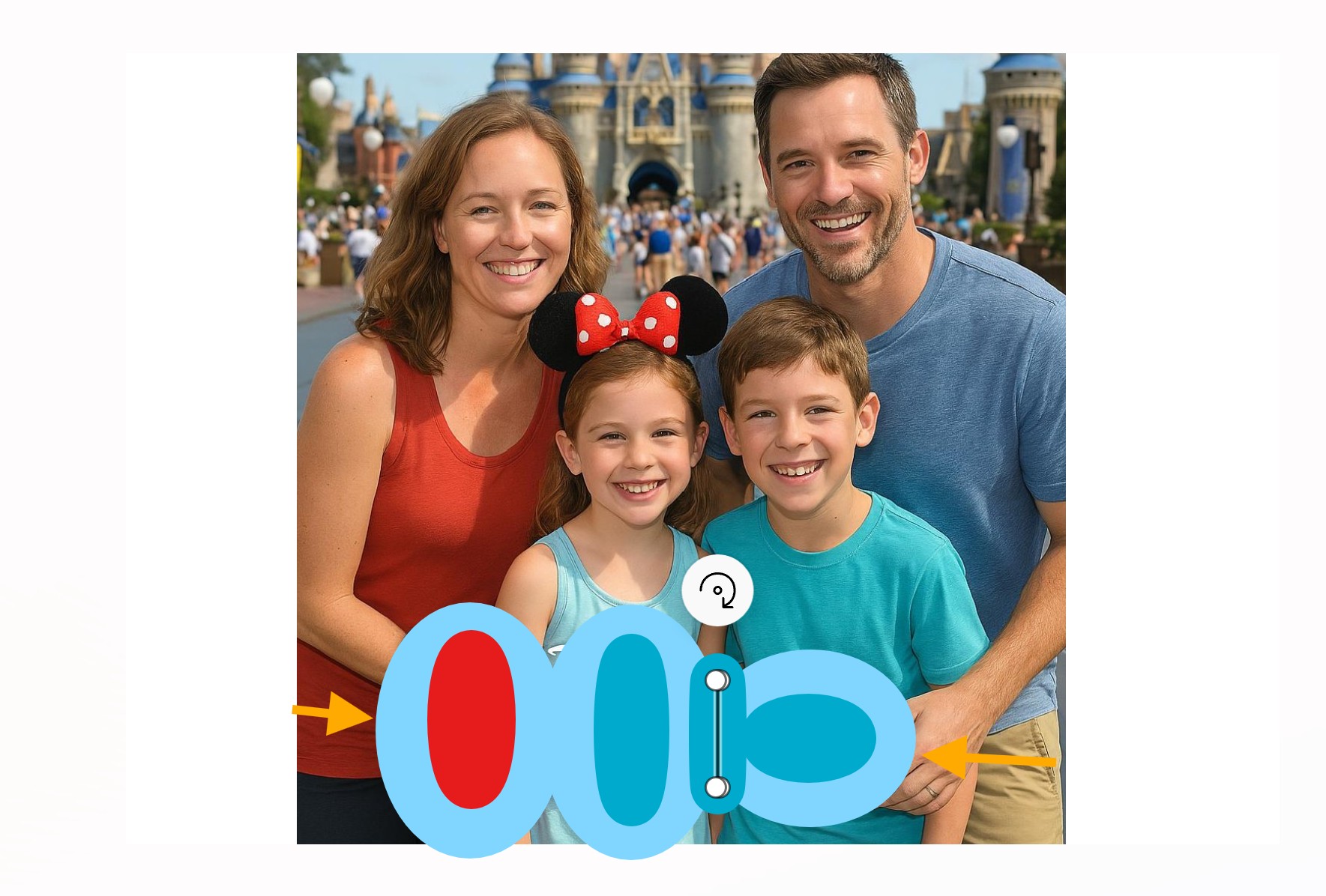
模糊或塗抹指的是使用照片編輯工具減低浮水印的可見度 不需要完全移除。當浮水印位於純色背景或不重要的區域時,此方法十分有用。需要穩定的手和細心,才能達到乾淨自然的效果。
請注意,以上方法不一定適合移除 Disney Photopass 圖片的浮水印。這是因為 Disney PhotoPass 浮水印的位置可能導致無法進行裁剪、模糊或貼圖覆蓋而不影響圖像的重要部分。若浮水印位於照片邊緣或角落時,這些方法才會比較合適。
第 3 部分:哪一種浮水印移除方法最佳?

在選擇移除 Disney PhotoPass 浮水印的方法時,您首要考慮的可能是保留圖片的畫質與原始尺寸。讓我們比較一下 Filmora AI 物件移除器與傳統替代方案:
Filmora 的 AI 物件移除器運用人工智慧偵測並消除浮水印,同時自動融合背景。不像手動編輯,這個工具能夠智慧地用周圍像素填補移除區域,避免常見的裁切、塗抹或覆蓋瑕疵。
以下是它與其他替代方法的比較:
| 方法 | 保留圖片尺寸 | 維持圖片畫質 | 所需編輯技能 | 自然呈現效果 |
| Filmora AI 物件移除器 | ✅ 是 | ✅ 是 | ❌ 唔得 | ✅ 是 |
| 剪裁 | ❌ 唔得 | ✅ 是 | ❌ 唔得 | ✅ 是 |
| 模糊/塗抹 | ✅ 是 | ❌ 唔得 | ✅ 是 | ❌ 唔得 |
| 用圖片/文字取代 | ✅ 是 | ❌ 唔得 | ✅ 是 | ❌ 唔得(除非做得好專業) |
根據表格,Filmora 嘅 AI 智能去除功能係最出色的選擇。除此之外,佢仲可以去除影片水印。如果你唔想花好多時間編輯,又想保持相片完整尺寸同質素,呢個方法係最好嘅選擇。特別適合當水印蓋住咗細緻背景或者重要嘅畫面部分。
注意:法律及道德考慮
移除受版權圖片上的水印是否合法係一個關鍵問題。美國 1998年數碼千禧年版權法案(DMCA)禁止移除為保障版權而設的水印。咁做有機會構成違法行為。
在道德層面上,未經授權移除浮水印會損害攝影師的權益和其作品的價值。建議尊重智慧財產權,考慮購買未加浮水印的官方版本作為個人用途。
結論
移除Disney PhotoPass浮水印可以提升你保存魔法回憶的方式。雖然許多使用者詢問如何去除Disney PhotoPass浮水印,但正確的方法則取決於品質、用途與操作便利性。
我們探討了幾個選項。裁切雖快速,但會減少照片尺寸。模糊處理或許可行,但可能導致明顯損害。用文字或圖片取代局部雖有創意,卻常感覺不自然。
這些方法的主要限制在於Disney PhotoPass圖像往往在整張照片多處設有浮水印,而非僅在一角。在這些情況下,裁切、模糊、或用貼紙或文字覆蓋,可能會破壞畫面構圖、降低品質,或遮蓋重要細節。這些方式或許適用於簡單修改,但幾乎無法保留你Disney回憶的完整視覺魅力。
要解決多重浮水印這個難題,你需要Filmora的AI物件移除器。它能從各個角度去除浮水印,同時保持畫面清晰。





